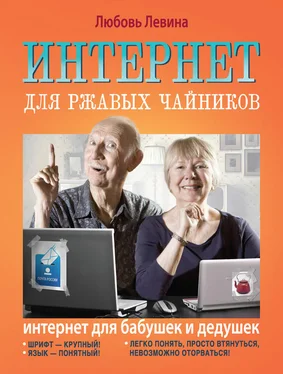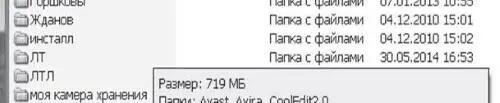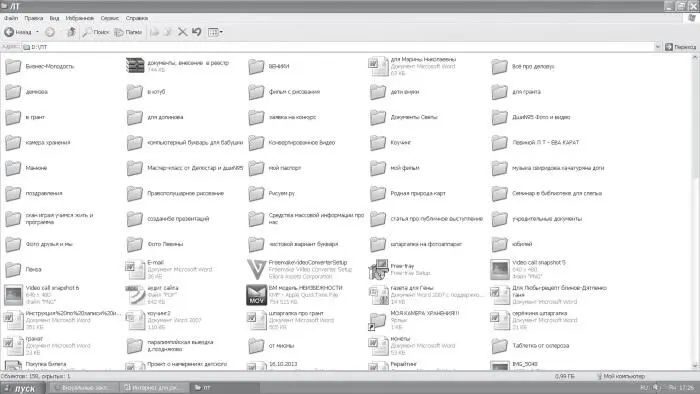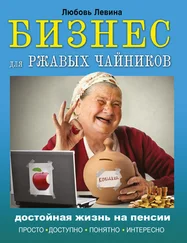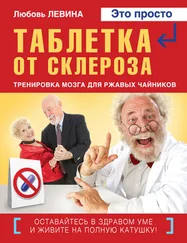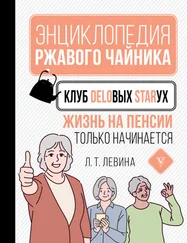Это всё равно, как, например, в огромном дворце заиметь личный шкаф. И всё своё постепенно туда складывать. А на дверь табличку повесить: «Бабушкин шкаф».Тогда никто не посягнёт на его содержимое, не сотрёт нечаянно, да и особой-то надобности ни у кого не будет заглядывать туда.
Как это делается на практике. Быстренько повторяю инструкцию из «Букваря».
1. Заходите в Мой компьютер(левой кнопкой два раза).
2. Заходите на локальный диск D.
3. На пустом месте кликаете правой кнопкой.
4. Создаёте папку.
5. Придумываете ей имя (правой кнопкой и в списке Переименоватьсм. подробно в «Букваре»).
6. Всё. У вас есть своё личное компьютерное пространство.
7. Теперь всё, что вы напишете, скачаете: фильмы, музыку, ссылки на них, фотографии, рецепты, – будет храниться в этой папке.
8. У меня она называется ЛТ.
9.
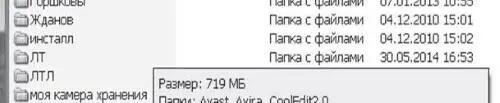
10. А вот одна четвёртая часть её содержимого
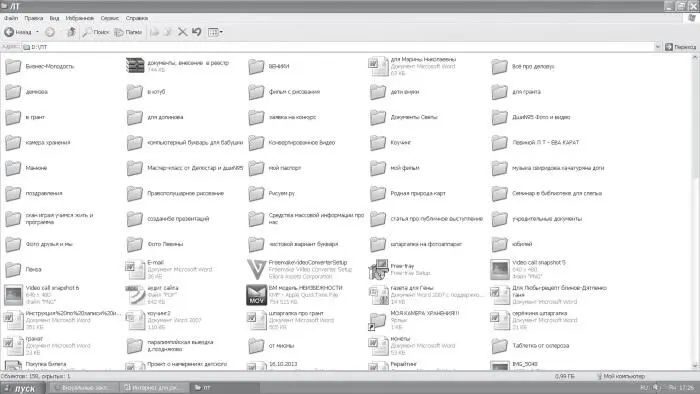
Но проделывать каждый раз эти, пусть и не хитрые манипуляции, довольно хлопотно. Поэтому лучше эту папку вытащить на рабочий стол. Но не саму папку, а её ярлык.
Что такое ярлык, и почему его, а не папку
Сейчас расскажу. Ярлы2 к(англ. shortcut ) – файл, служащий указателем на объект (например, файл, который требуется определённым образом обработать), программу или команду и содержащий дополнительную информацию.
Чаще всего ярлыки создаются на рабочем столе для быстрого запуска программ, находящихся в «неудобных» местах. Это я в Википедии нашла.
Размер файла ярлыка составляет обычно от нескольких десятков до нескольких сотен байт.
Изменение свойств объекта, на который ссылается такая ссылка приводит к изменению её содержимого, а удаление или перемещение объекта (изменение пути к нему в файловой системе) – к её неработоспособности.
Проще говоря, это как пульт у телевизора, который можно переключить, не вставая с дивана. Или, скажем, не держите же вы мешок картошки на кухонном столе, просто знаете, ярлычок в голове держите, что её можно взять в подвале, или погребе, или в холодильнике, или с балкона принести. У кого где она хранится. Как сведения о книге в библиотечном каталоге.
Ярлык просто облегчает доступ к часто используемым данным.
Создаём ярлык.

1. В данном случае я взяла папку Хэп(это моя собака).
2. Правой кнопкой кликнула.
3. Выпал список.
4. Левой кликнула по Создать ярлык.
5. Видите, появилась строчка Ярлык для Хэп,отличается от иконки Хэпстрелочкой в левом углу.

При создании ярлыка, операционная система добавляет к иконке маленькую стрелку в нижний левый угол. Наличие у иконки стрелки означает, что перед нами ярлык Windows.

Маленький нюанс. Очень часто новички думают, что в ярлыке хранятся файлы, например, как фотографии моей собаки в приведённом примере. Или считают, что ярлык это и есть программа.
Анекдот
Приходит студент-программист с утра весь злой.
Его одногруппники спрашивают:
– Ты че такой злой?
– Да программу вчера всю ночь набивал.
– И что, не заработала?
– Да нет, заработала.
– Может, неправильно заработала?
– Да нет, правильно.
– А что тогда?
– Да на backspace уснул…
Со мной случился курьёз. Я нечаянно скопировала ярлык презентации, а не саму презентацию. Стыдища. Пришлось тренинг «на пальцах» проводить. Слава Богу, опыт большой, выкрутилась.
На самом деле, ярлык как закладка в книге, помогает открыть нужную страницу и не более. Если у вас кто-нибудь попросит почитать книгу, вы ведь не дадите просто закладку. Просто пользование им существенно облегчает работу компьютера. А следовательно, каким-то образом влияет на скорость его работы. А вообще-то с ярлыком можно делать все, что угодно: создавать, удалять, переименовывать и т. д.
Читать дальше
Конец ознакомительного отрывка
Купить книгу